

Indiferent dacă trebuie să indicați o imagine pentru accentuare sau să demonstrați de unde să faceți clic pentru interactivitate, există o gamă largă de forme de săgeți pe care le puteți crea și personaliza în Microsoft Word. Să aruncăm o privire la modul în care funcționează.
În primul rând, să examinăm pașii asupra modului de a desena o săgeată de bază. În fila "Inserare" de pe Panglică, faceți clic pe butonul "Forme". În grupul Lini din meniul derulant, faceți clic pe opțiunea "Săgeată linie".
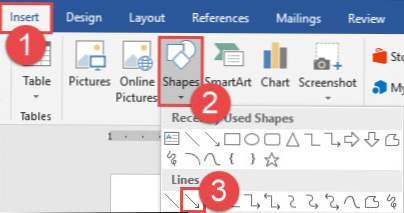
Va fi afișat un simbol de cruce. Apăsați și țineți apăsat butonul mouse-ului, apoi glisați pentru a desena săgeata. Eliberați butonul mouse-ului pentru a încheia desenarea săgeții.

Iată rezultatul:

Acum să mergem un pas mai departe. Dacă nu schimbați un lucru, săgeata dvs. va implicit setările normale, care este negru pentru culoare și 3/4 puncte pentru lățime. Dar ce se întâmplă dacă săgeata neagră subțire nu se potrivește cu fantezia ta? Poate ai nevoie de o săgeată albastră, mai scurtă. Nici o problema. Puteți face schimbări într-o clipă.
Pentru a schimba lungimea săgeții, o modalitate prin care puteți realiza rapid acest lucru este cu mouse-ul. Plasați cursorul peste vârful săgeții până când vedeți simbolul cu săgeată dublă.

Faceți clic și apoi glisați mouse-ul pentru a face săgeata mai scurtă sau mai lungă sau îndreptați-o într-o nouă direcție. Dacă doriți doar să scurtați sau să lărgiți săgeata fără a risca să o reorientați, țineți apăsată tasta Shift în timp ce faceți clic și trageți-o.
Pentru a face chiar mai multe schimbări în săgeata dvs., puteți:

Pentru a schimba culoarea săgeții, faceți clic pe butonul "Shape Outline" din fila "Format" și apoi faceți clic pe culoarea dorită.

Pentru a modifica grosimea săgeții, faceți clic pe butonul "Shape Outline", indicați spre meniul "Greutate", apoi faceți clic pe grosimea dorită.

Pentru a roti săgeata, faceți clic pe butonul "Rotire" din fila Format și alegeți o opțiune de rotire. Plasarea cursorului peste fiecare opțiune vă permite să examinați cum va arăta săgeata.

Pentru mai multe opțiuni de rotație, faceți clic pe comanda "Mai multe opțiuni de rotație". În fila "Dimensiune" din fereastra Layout care se deschide, puteți specifica o rotație exactă în grade.

Dacă o săgeată dreaptă nu o taie, există și alte tipuri de săgeți, inclusiv săgeți bloc, curbate și conectori. Hai să aruncăm o privire.
În fila "Inserare" a Panglicii, faceți clic pe butonul "Forme". În secțiunea "Șuruburi bloc" din meniul drop-down, faceți clic pe săgeata dorită. În acest exemplu, folosim o săgeată în sus.

Indicatorul dvs. se transformă într-un simbol de cruce. Faceți clic și trageți pentru a desena săgeata. Eliberați butonul mouse-ului pentru a termina.

Puteți utiliza aceleași instrumente de formatare despre care am vorbit în secțiunea anterioară pentru a schimba culoarea, schița și așa mai departe. De asemenea, puteți oricare dintre cele opt mânere albe să redimensionați săgeata globală. Luați mânerele galbene pentru a remodela separat capul și arborele săgeților.
În fila "Inserare" a Panglicii, faceți clic pe butonul "Forme". În secțiunea "Linii", faceți clic pe una dintre formele cu săgeți curbe. Veți găsi una cu un singur cap de săgeată, unul cu două capete și o linie curbă simplă fără săgeți.

Indicatorul dvs. se transformă într-un simbol de cruce. Faceți clic și trageți pentru a desena săgeata. Eliberați butonul mouse-ului pentru a termina.

După tragerea săgeții curbe, puteți modifica curba tragând mânerul galben în centrul săgeții. Aici, l-am târât în dreapta pentru a face o curbă mai mare.

Pentru opțiunile cu săgeți mai curbate, verificați săgețile curbe din secțiunea "Șuruburi bloc".

Și la fel ca orice altă formă, puteți utiliza instrumentele de formatare standard pentru a schimba culoarea, schița și așa mai departe.
În sfârșit, există săgeata conectorului. Acestea sunt excelente pentru conectarea tipurilor de forme pe care le-ați folosi în diagrame sau diagrame organizaționale.
În fila "Inserare" a Panglicii, faceți clic pe butonul "Forme". În secțiunea "Linii" din meniul derulant, alegeți una dintre săgețile conectorilor. La fel ca în cazul săgeților curbate, alegeți câte săgeți doriți.

Indicatorul dvs. se transformă într-un simbol de cruce. Faceți clic și trageți pentru a desena săgeata. Eliberați butonul mouse-ului pentru a termina.

După tragerea săgeții conectorului, puteți lua mânerul galben pentru a schimba forma săgeții. Utilizați mânerele albe la fiecare capăt pentru a schimba lungimea acelei porțiuni a săgeții.

Și acolo aveți. Este probabil mai mult decât ați vrut să știți despre utilizarea săgeților în Microsoft Word, dar este întotdeauna bine să știți ce este disponibil.